Na jedan računalni disk možete instalirati više operativnih sustava, ali koliko god želite. Obično su dva operativna sustava na jednom računalu dovoljna za igre i posao. Štoviše, sasvim je uspješno moguće kombinirati takve sustave s drugačijom arhitekturom kao obitelj Windows i sustavi slični Linuxu. Uz ovu kombinaciju sustava, neophodno je prvo podijeliti tvrdi disk na particije. Instalacija drugog OS-a na disk ne započinje prije instalacije pokretačkog programa Acronis OS Selecter. Ovaj uslužni program stavit će izbornik u područje pokretanja diska za odabir svih dostupnih računalnih sustava.
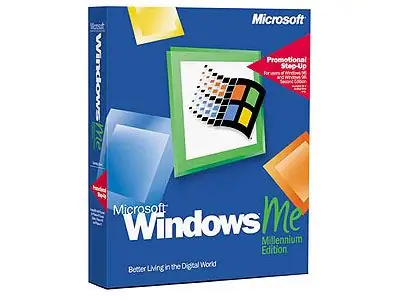
Potrebno
Partition Magic aplikacija, uslužni program Acronis OS Selecter, CD za pokretanje OS-a
Upute
Korak 1
Prije instaliranja drugog OS-a na računalo, dodijelite za njega potreban prostor na tvrdom disku - novu particiju. Da biste to učinili, upotrijebite aplikaciju Partition Magic ili upotrijebite ugrađeni fdisk uslužni program samog sustava.
Korak 2
Datotečni sustav nove particije mora odgovarati arhitekturi OS-a koji namjeravate instalirati zajedno sa postojećim sustavom. Na primjer, datotečni sustavi NTFS i FAT-32 uobičajeni su za operativne sustave Windows, a za Linux vrijedi postaviti jednu od sorti datotečnog sustava Ext2fs.
3. korak
Nakon što ste odabrali zasebnu particiju za novi OS, instalirajte uslužni program za učitavanje Acronis OS Selecter na svoje računalo. Ovaj uslužni program pruža korisniku u grafičkom izborniku mogućnost odabira svih instaliranih OS na ovom računalu.
4. korak
Nakon instalacije Acronis OS Selectera, ponovno pokrenite računalo. Pri novom pokretanju vidjet ćete izbornik na kojem možete odabrati opcije pokretanja: vaš OS ili pokretanje s diskete. Nakon instaliranja drugog operativnog sustava na računalo, u ovom će se izborniku prikazati još jedna stavka. Dakle, možete odabrati između dva instalirana sustava onaj koji vam je trenutno potreban, a instalacijski program će ga točno preuzeti.
Korak 5
Ponovo pokrenite i instalirajte novi operativni sustav s CD-a za pokretanje na uobičajeni način. Nakon instalacije drugog OS-a na novo podizanje sustava, na zaslonu će se pojaviti izbornik za odabir pokretača programa. Odaberite mišem OS koji trebate učitati. Sada imate dva OS instalirana na istom disku.






